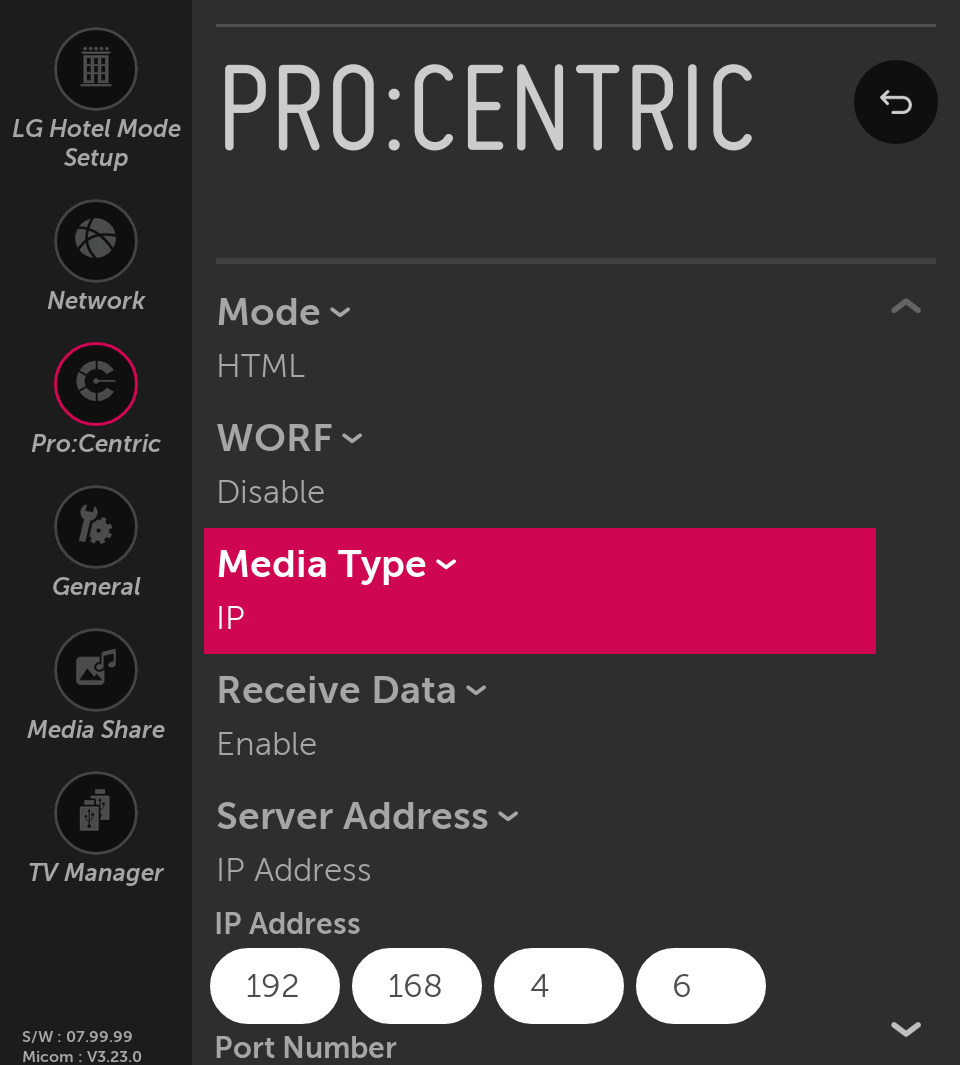WebOS ProCentric: различия между версиями
Amorgunov (обсуждение | вклад) Нет описания правки |
Amorgunov (обсуждение | вклад) Нет описания правки |
||
| Строка 35: | Строка 35: | ||
<!--T:8--> | <!--T:8--> | ||
<h3>1. Автоматическое обновление приложения:</h3> | <h3>1. Автоматическое обновление приложения:</h3> | ||
После того, как приложение будет обновлено на сервере, нужно перезагрузить экран и приложение автоматически обновится на вашем экране. | |||
[[Файл:SettingsProcentric.png|400px]] | [[Файл:SettingsProcentric.png|400px]] | ||
== Сброс панели до заводских настроек == <!--T: | == Сброс панели до заводских настроек == <!--T:9--> | ||
*На пульте нажимаем SETTINGS. | *На пульте нажимаем SETTINGS. | ||
*В открывшемся меню выбираем вкладку Admin | *В открывшемся меню выбираем вкладку Admin | ||
| Строка 44: | Строка 45: | ||
*Выбираем пункт factory reset - confirm | *Выбираем пункт factory reset - confirm | ||
<!--T: | <!--T:10--> | ||
Если в процессе скачивания и установки возникла проблема обратитесь к соответствующему разделу, с возможными проблемами и способами их решения [[Troubleshooting|ЗДЕСЬ]]. | Если в процессе скачивания и установки возникла проблема обратитесь к соответствующему разделу, с возможными проблемами и способами их решения [[Troubleshooting|ЗДЕСЬ]]. | ||
== Обновление прошивки (актуально для WebOS 3, WebOS 3.2, WebOS 4) == <!--T: | == Обновление прошивки (актуально для WebOS 3, WebOS 3.2, WebOS 4) == <!--T:11--> | ||
</translate> | </translate> | ||
Версия от 10:51, 22 октября 2020
Описание
На этой странице описана настройка webOS гостиничных панелей. Страница в разработке
Начальная настройка
В случае первого запуска устройства (устройство нигде ранее не использовалось) должен появиться мастер настройки (приветствие с вопросом о выборе языка, страны и часового пояса).
Переход в меню установки
- Удерживать кнопку "settings" до появления уведомления в правом верхнем углу экрана
- Последовательно набрать 1105 и кнопку "OK".
Первое включение устройства (новое устройство)
При первом включении устройства необходимо настроить основные параметры, такие как язык, режим работы и способ воспроизведения используя мастер настройки.
Подготовка к работе системы
Перед запуском системы убедитесь в том, что вы используете последнюю/рекомендованную версию прошивки.
Текущую версию прошивки можно посмотреть в меню установки (S/W Version).

1. Автоматическая установка приложения:
- Перейти в меню установки
- Перейти в секцию "Pro:Centric"
- Установить:
- Mode -> HTML
- Media Type -> IP
- IP Address -> IP адрес сервера
- Port Number -> Номер порта
- Mode -> HTML
- Перезагрузить экран. После перезагрузки приложение автоматически установится на ваш экран.
1. Автоматическое обновление приложения:
После того, как приложение будет обновлено на сервере, нужно перезагрузить экран и приложение автоматически обновится на вашем экране.
Сброс панели до заводских настроек
- На пульте нажимаем SETTINGS.
- В открывшемся меню выбираем вкладку Admin
- Переводим переключатель из положения OFF, в положение ON. Система попросит ввести пароль, по умолчанию 0000.
- Выбираем пункт factory reset - confirm
Если в процессе скачивания и установки возникла проблема обратитесь к соответствующему разделу, с возможными проблемами и способами их решения ЗДЕСЬ.